如果您在Windows PC上的某個組件或功能遇到麻煩,則可以在其上運行檢查列表以診斷問題。這些工具中的一些已內置在系統中,而其他工具需要從第三方來源下載。在將PC帶到授權維修中心之前,您應該運行這些檢查以找出設備出了什麼問題。這是在您的上運行診斷的最佳方法Windows 10或11 PC。
Vivo V30E評論:30,000盧比的最佳照相手機?
開始之前
Windows PC具有非常通用的故障排除器,可以診斷並建議使用Windows Media Player之類的應用程序,例如鍵盤,相機和藍牙等組件。該故障排除可以在設備設置中找到。您可以將故障排除器設置為每次PC遇到問題時自動運行。
除故障排除器外,Windows 10/11還具有RAM的診斷工具。本機性能監視器工具完全執行其名稱所暗示的內容。如果您懷疑PC的一般性能已經開始滯後,則此工具將派上用場。如果您注意到電池性能下降,則可以使用命令提示符查看詳細的統計數據。
使用故障排除
步驟1:去設定然後切換到系統選項卡。
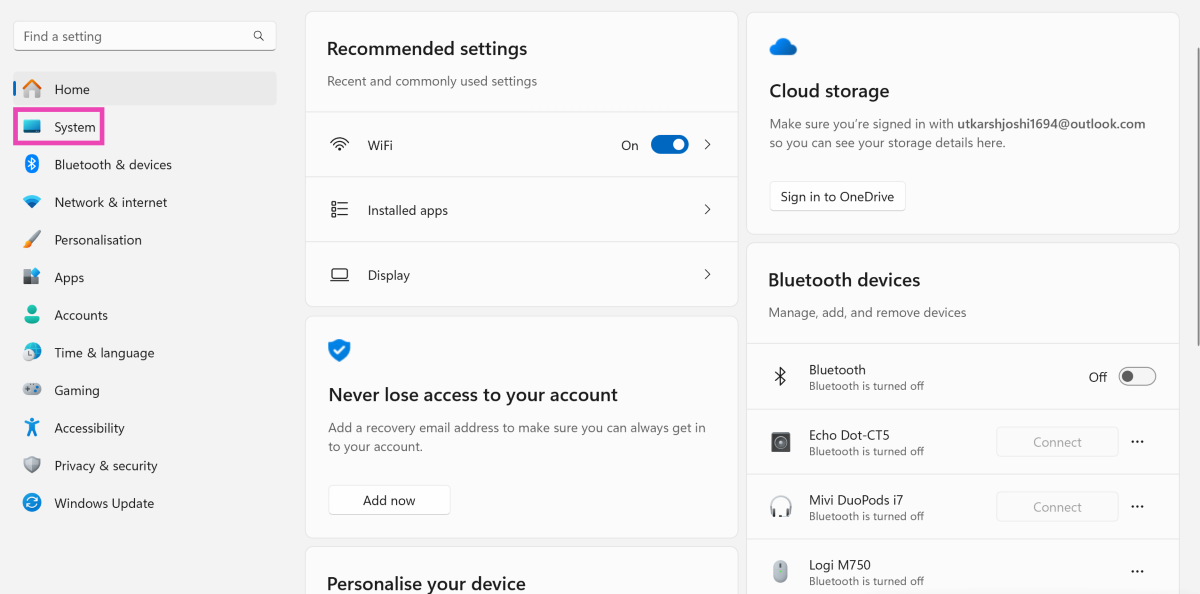
- -
步驟2:向下滾動並單擊故障排除。
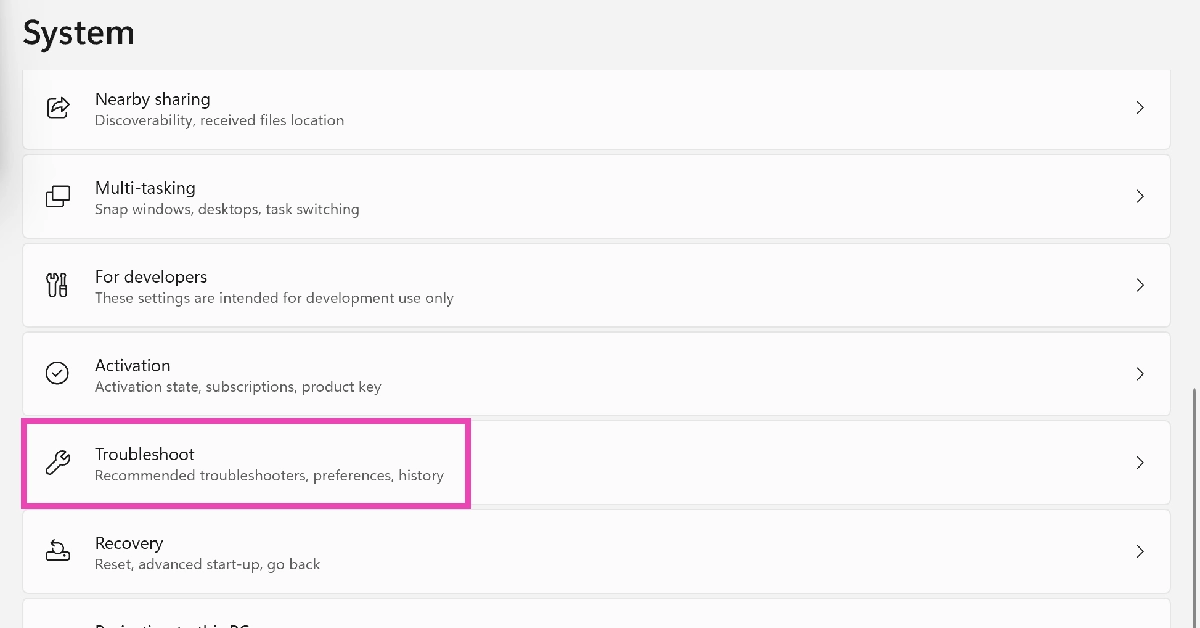
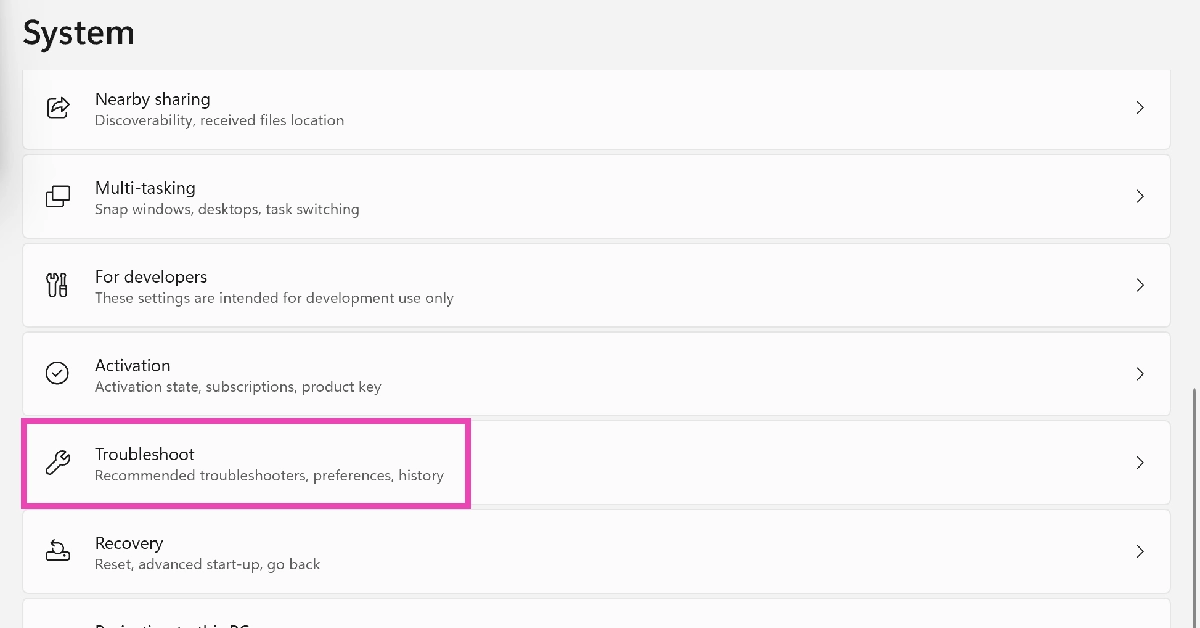
步驟3:點擊其他故障射擊者。
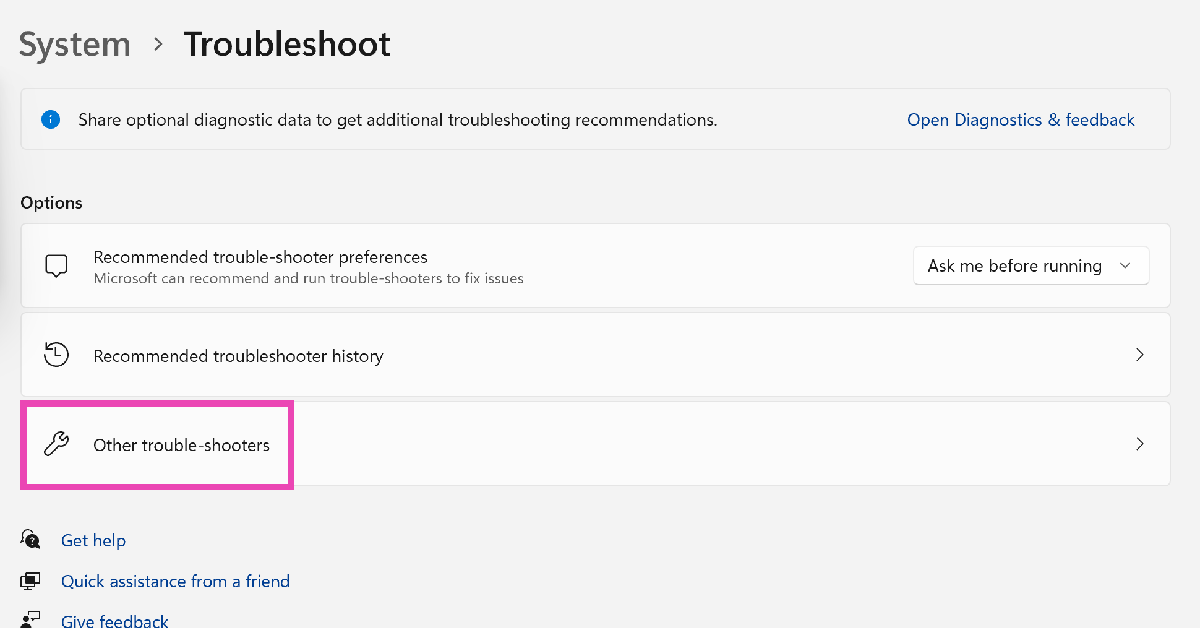
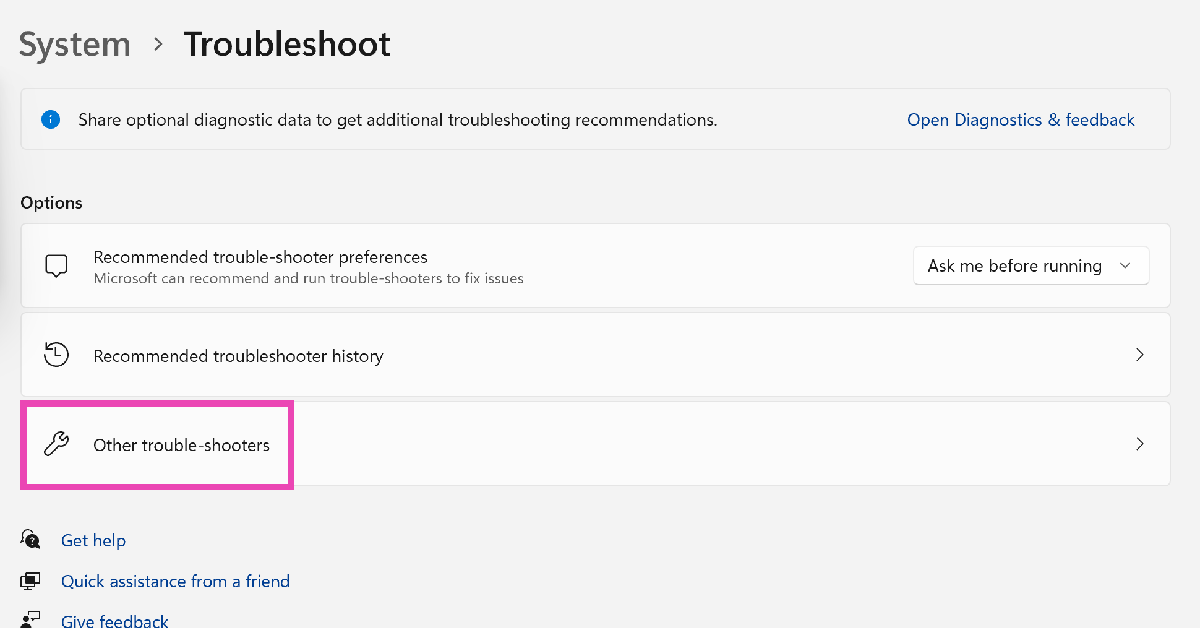
步驟4:打跑步在您遇到麻煩的組件旁邊。
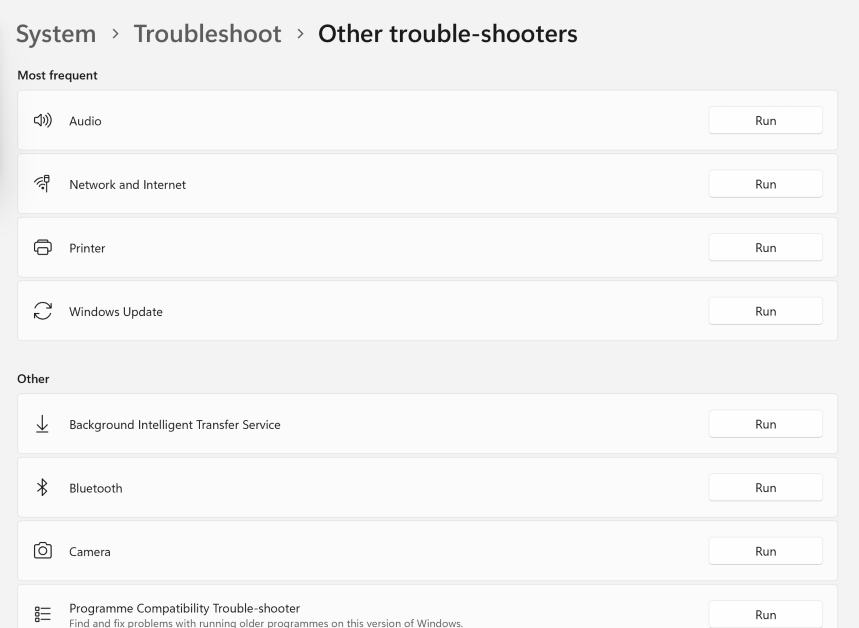
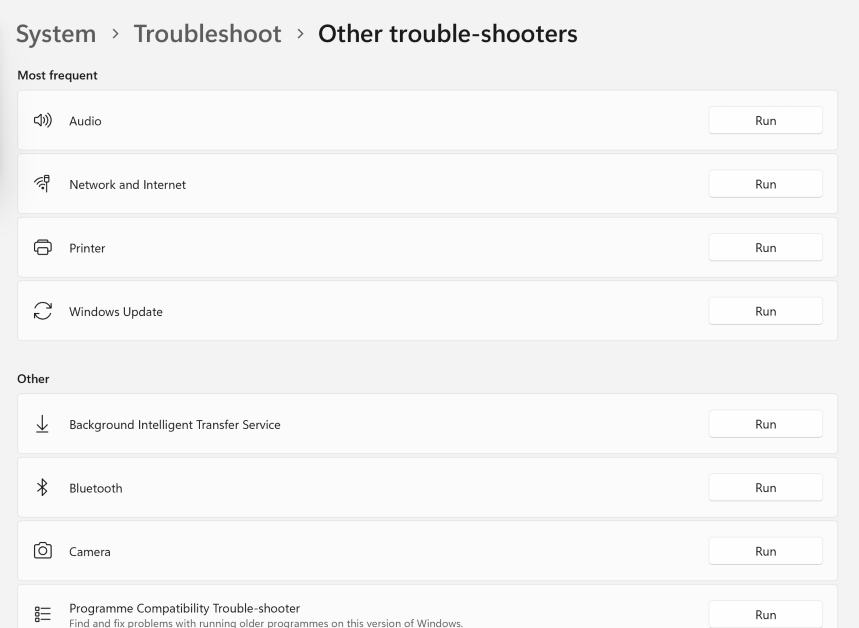
檢查您的電腦公羊
如果您在PC的RAM上遇到麻煩,可以運行內存診斷工具以找出出現問題。這就是方法。
步驟1:按Windows + R啟動跑步盒子。
步驟2:鍵入mdsched.exe並點擊進入。
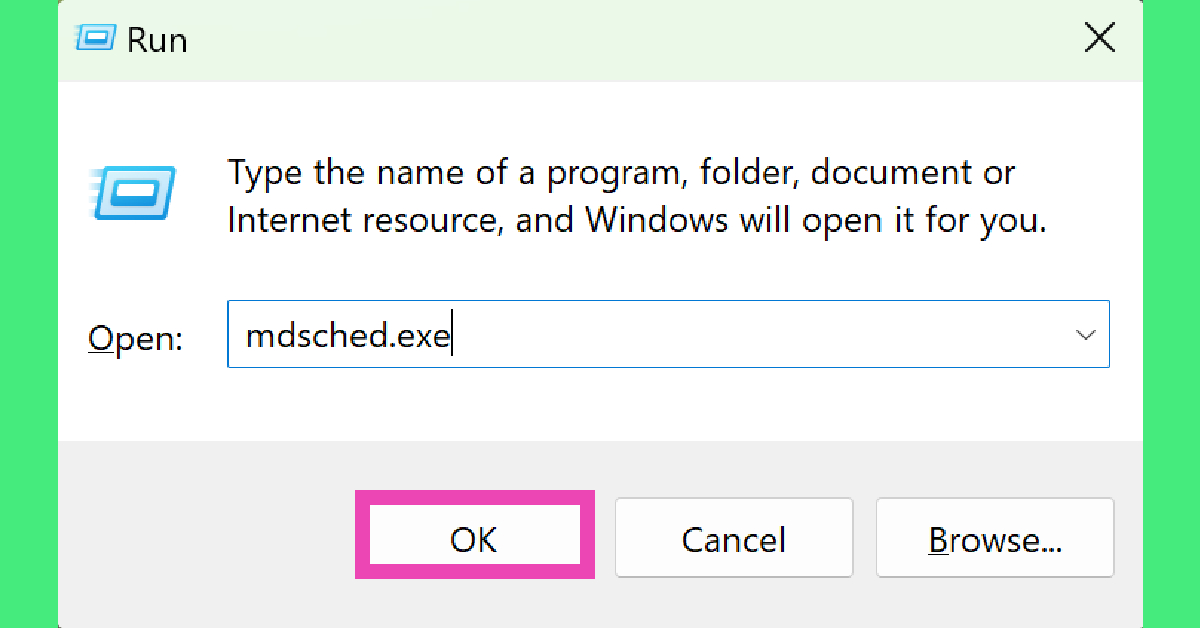
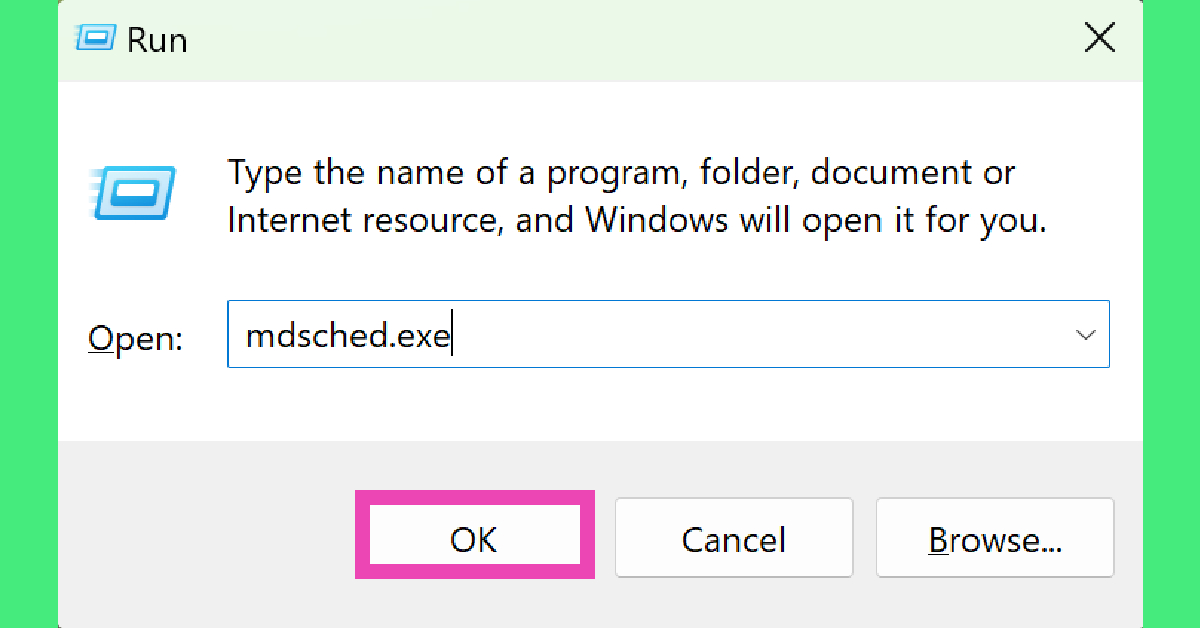
步驟3:您將被要求重新啟動您的電腦。通過請求。
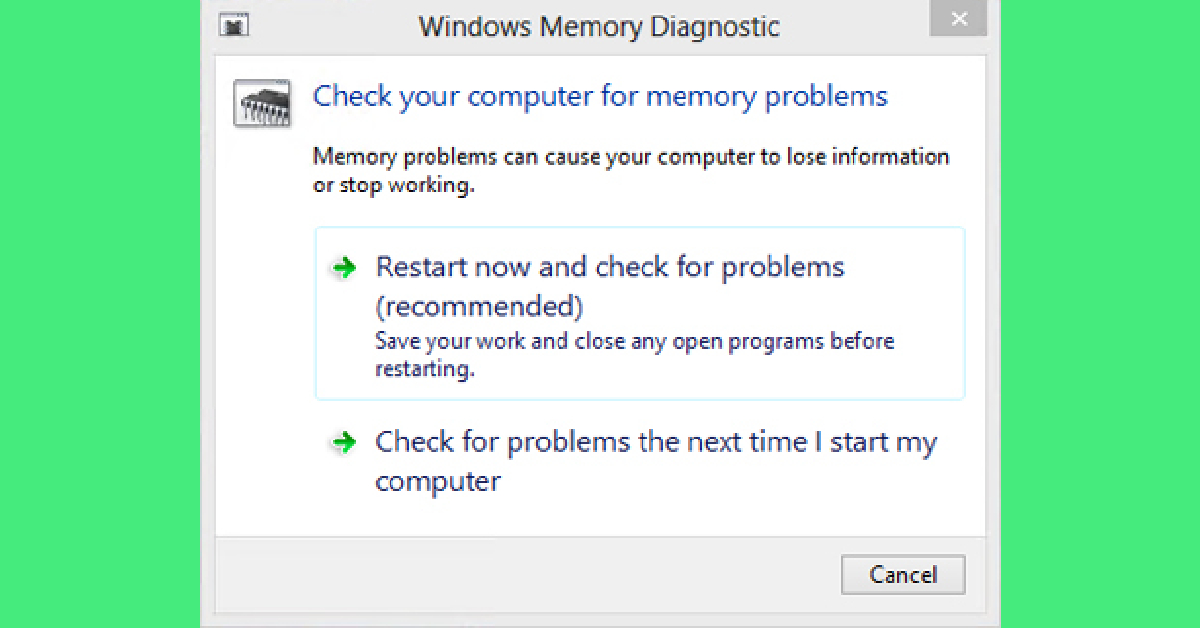
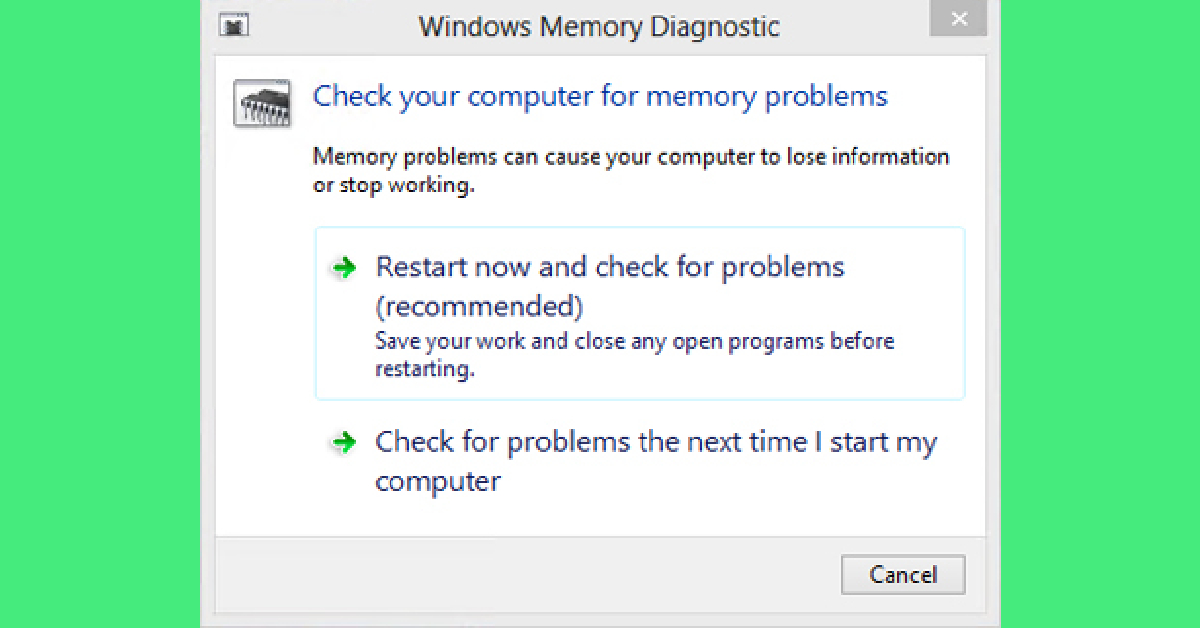
步驟4:Windows將執行RAM測試在您的電腦上。當您的PC再次啟動時,您將能夠看到結果。
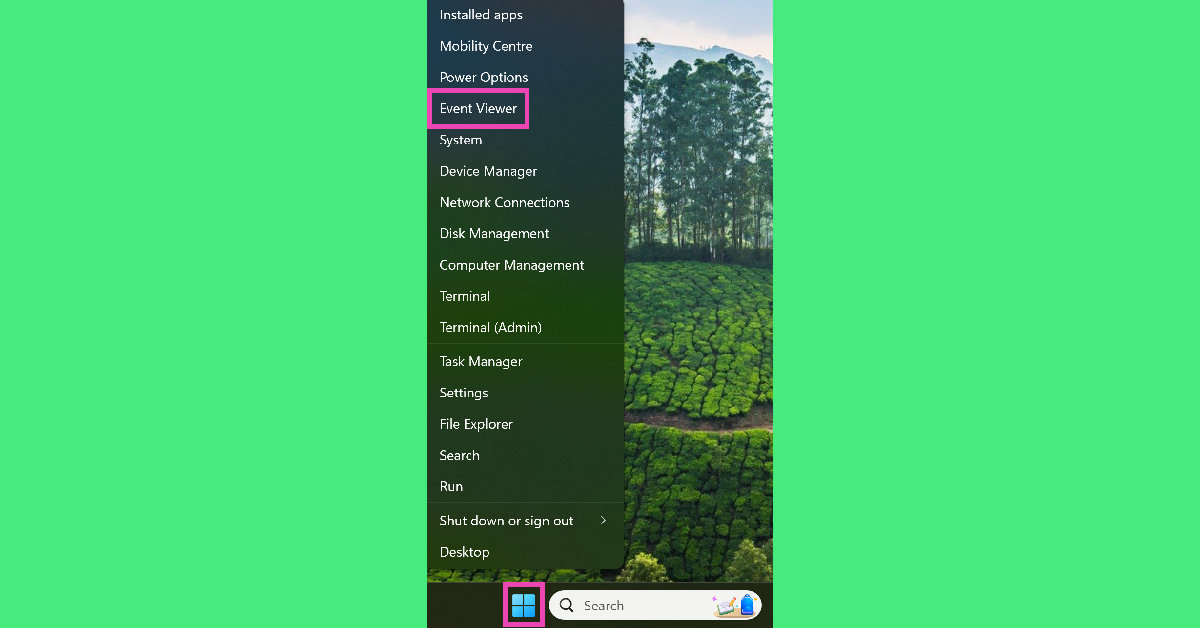
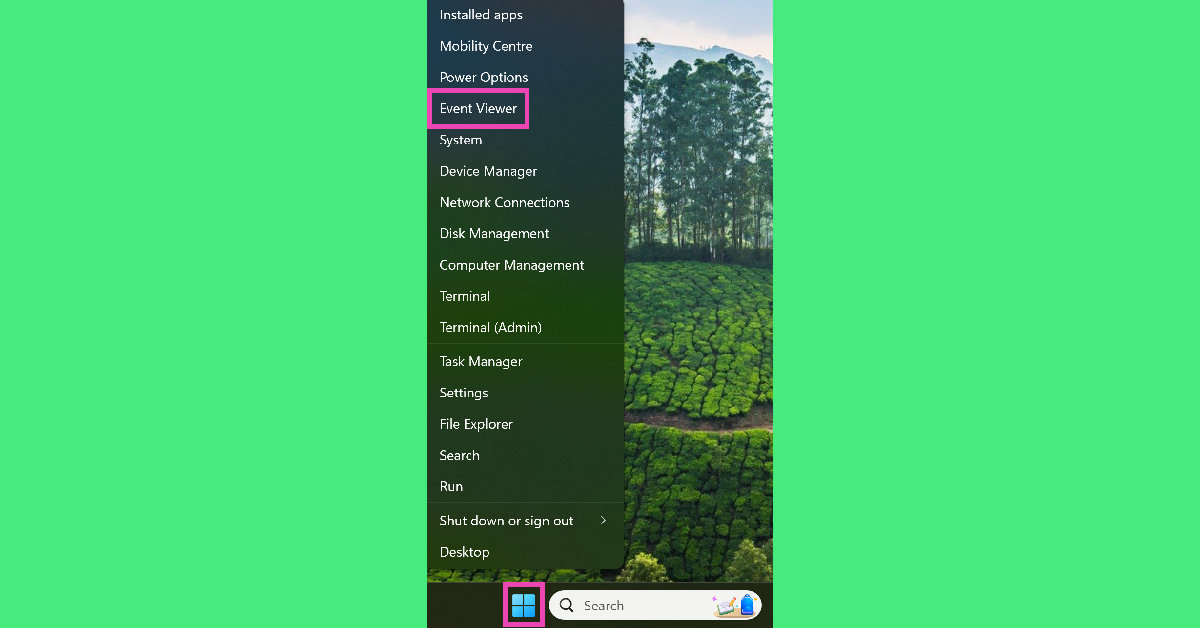
步驟5:如果Windows不自動加載結果,請右鍵單擊開始圖標和選擇活動查看器。
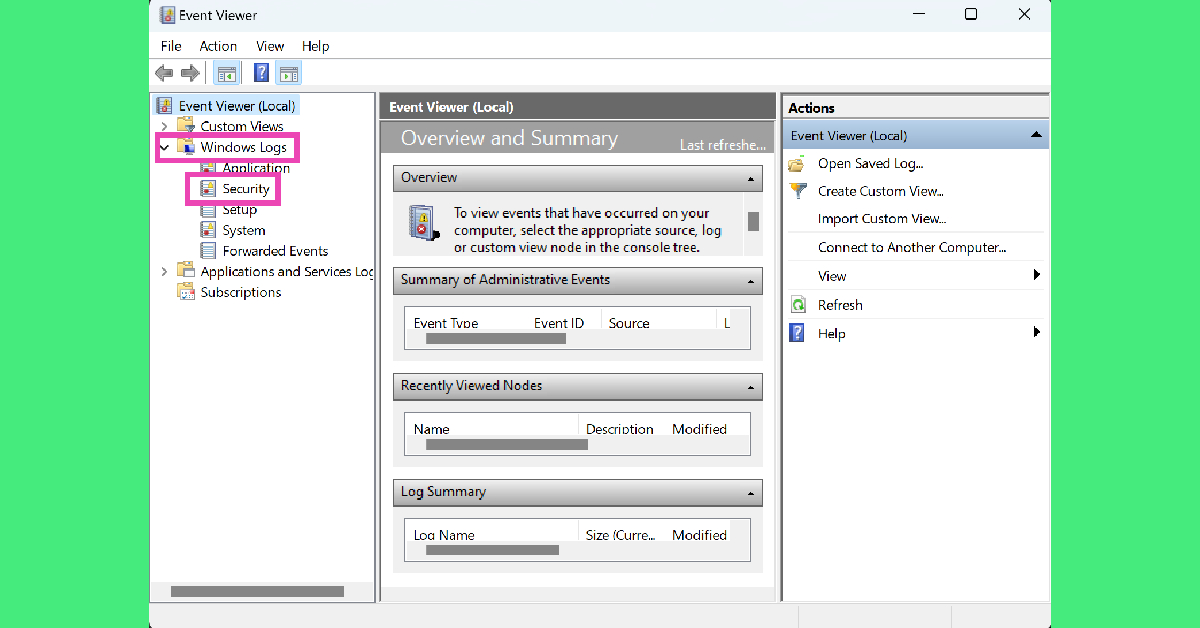
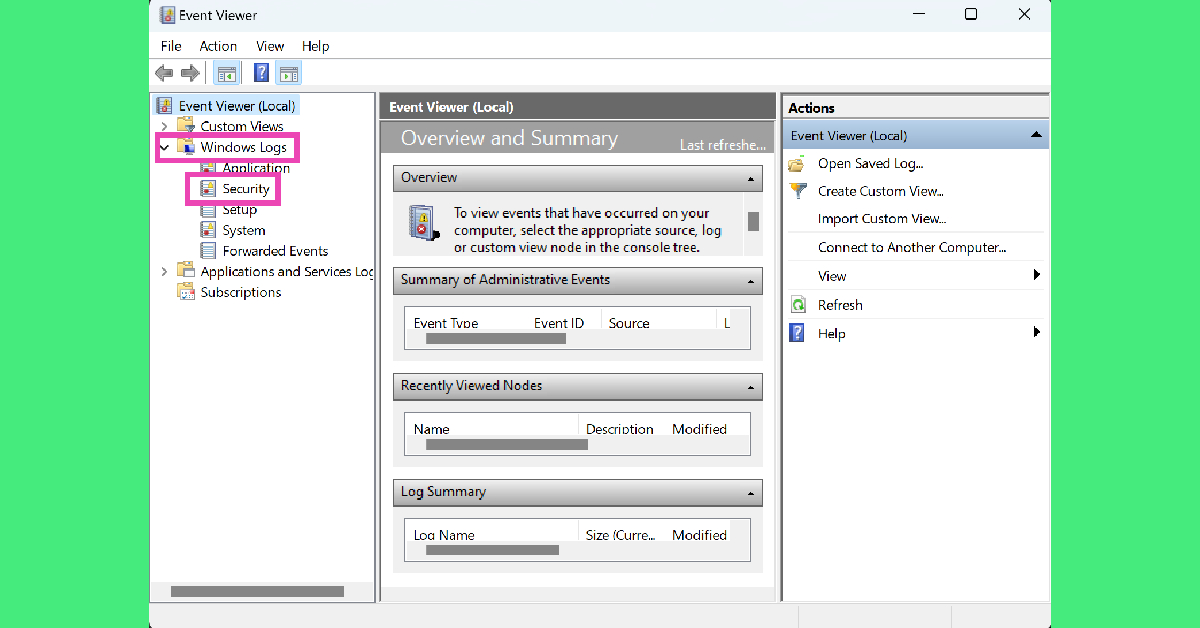
步驟6:擴展Windows日誌部分在側菜單中,選擇系統。
步驟7:打開MemoryDiagnostic文件。
性能監視器
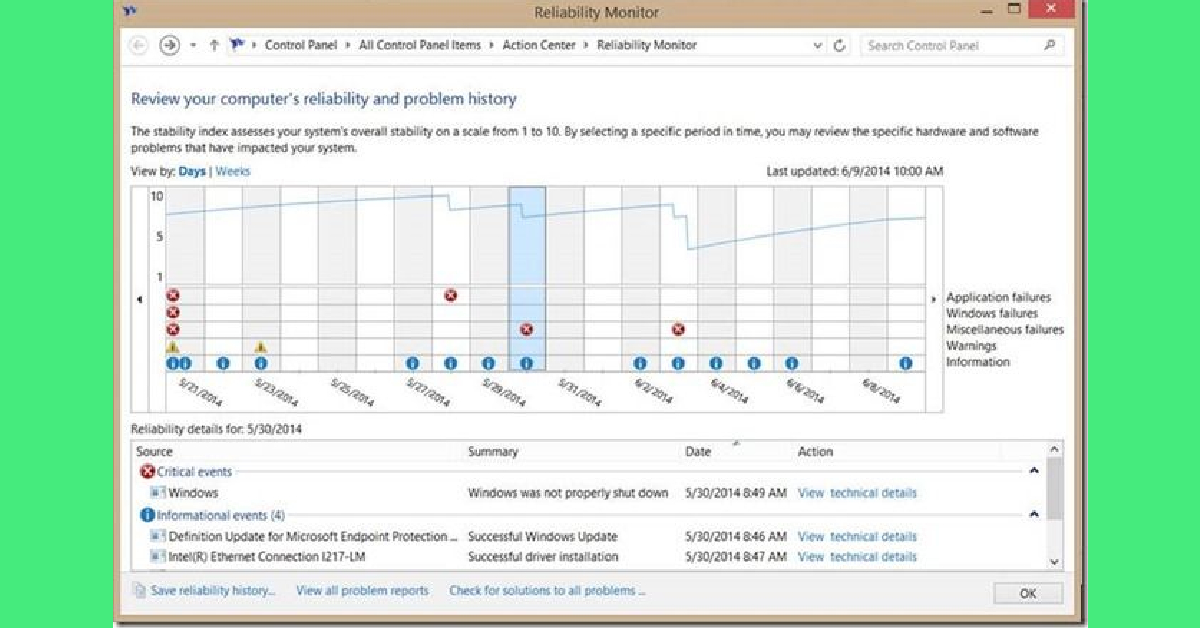
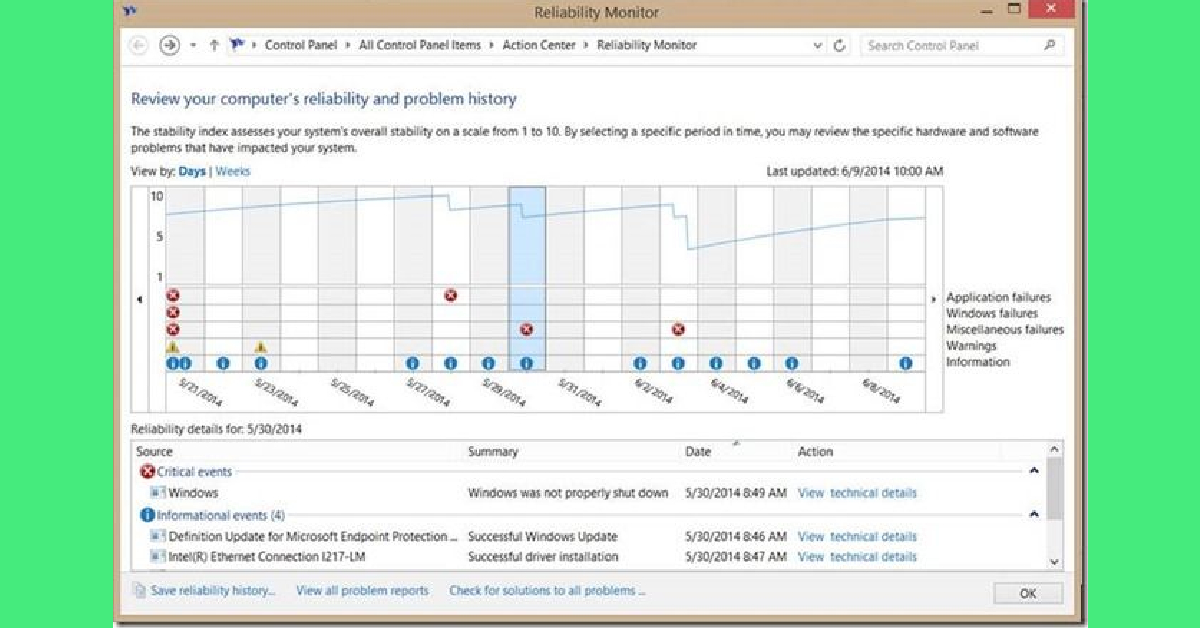
Windows Performance Monitor是查看與PC的性能和資源相關的實時統計數據的絕佳工具。這是您可以使用它的方法。
步驟1:單擊任務欄上的搜索框並輸入性能監視器。從搜索結果中打開應用程序。
步驟2:您將能夠查看實時系統摘要(內存使用率,網絡使用情況,磁盤使用情況)在第一頁本身上。
步驟3:使用可靠性監視器檢查關鍵事件的歷史。
步驟4:點擊資源監視器檢查系統資源的使用方式。
檢查電池性能
許多人不知道這一點,但是您可以使用命令提示符檢查Windows PC和筆記本電腦的電池健康。這就是方法。
步驟1:單擊搜索欄在底部工具欄上搜索命令提示。
步驟2:右鍵單擊命令提示圖標並選擇作為管理員運行。
步驟3:輸入以下命令並點擊進入。
PowerCFG /電池報告
步驟4:筆記本電腦的電池報告將保存到System32文件夾在C磁碟。找到報告並打開報告。
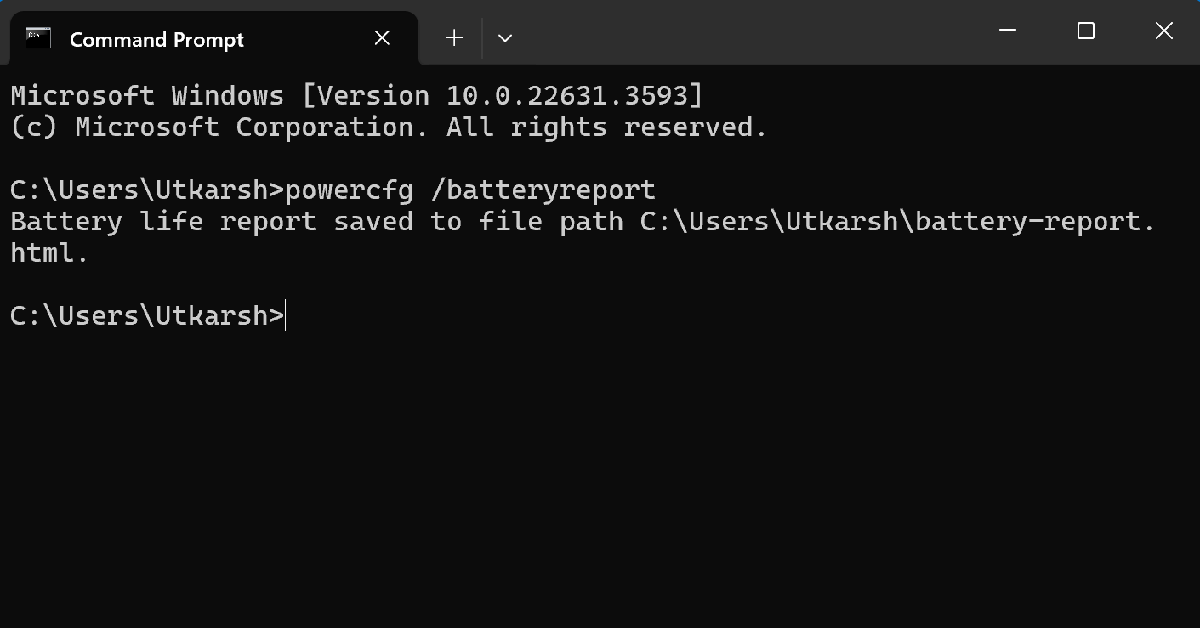
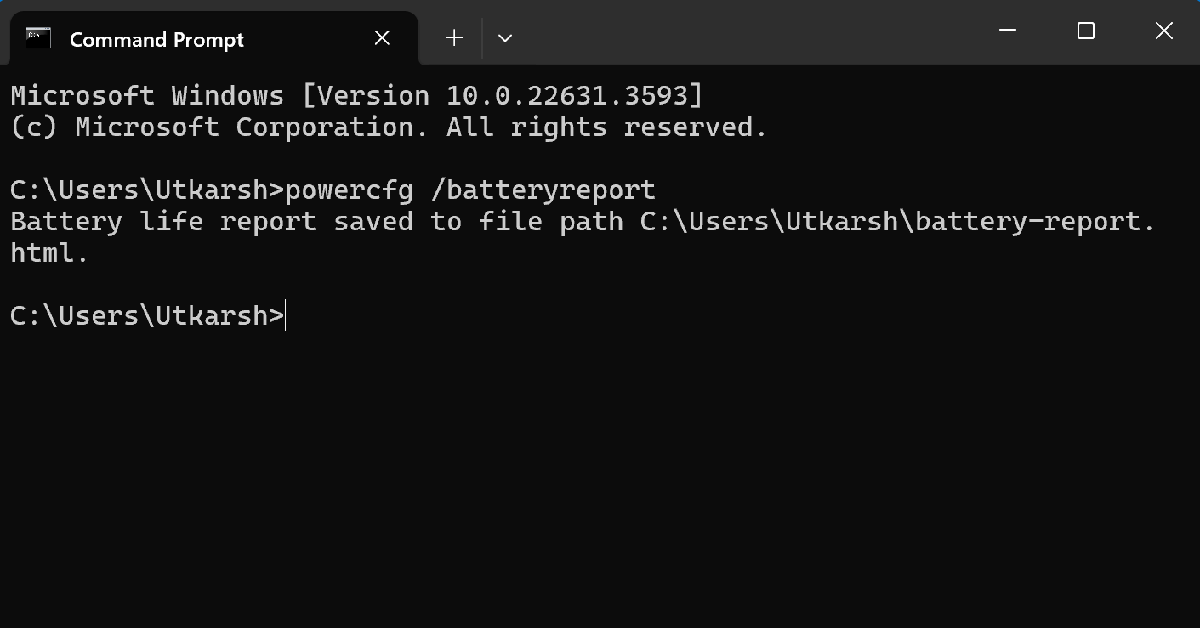
步驟5:檢查原始電池和當前電池容量安裝的電池部分。
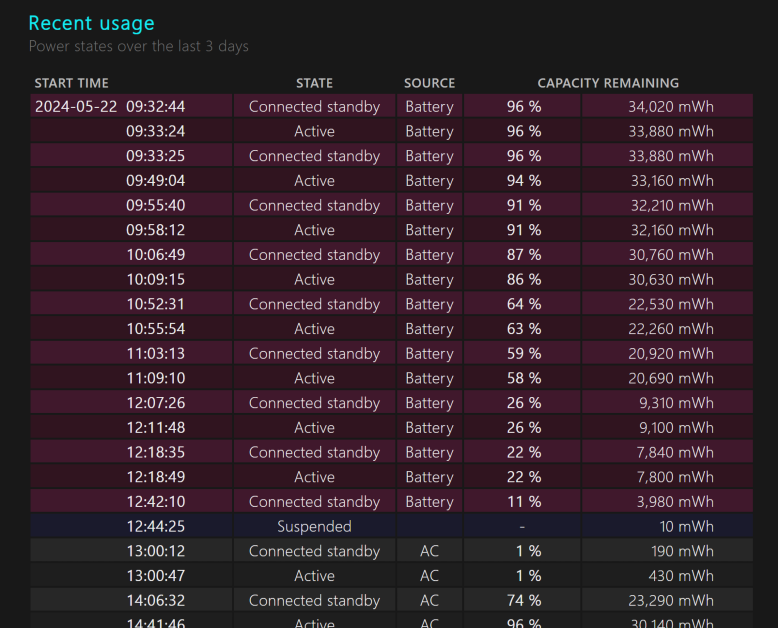
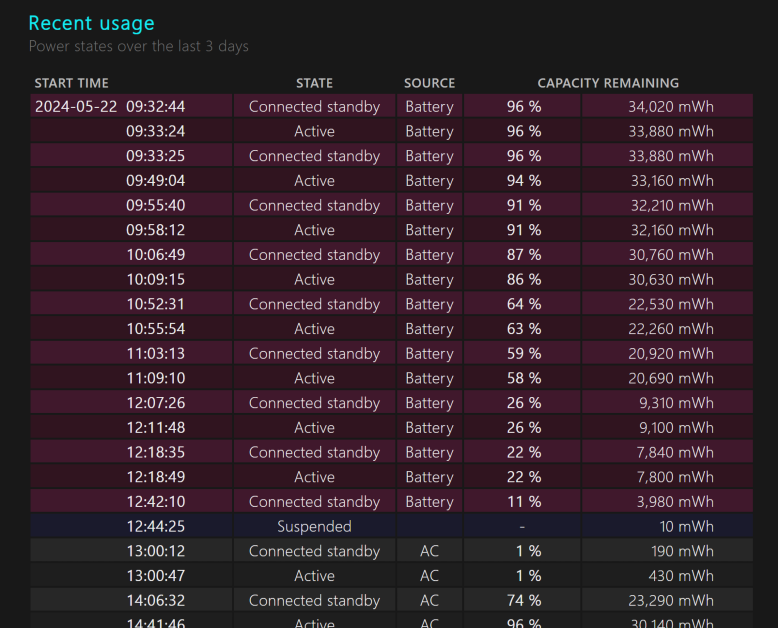
使用第三方工具進行硬盤驅動器(CrystaldiskInfo)
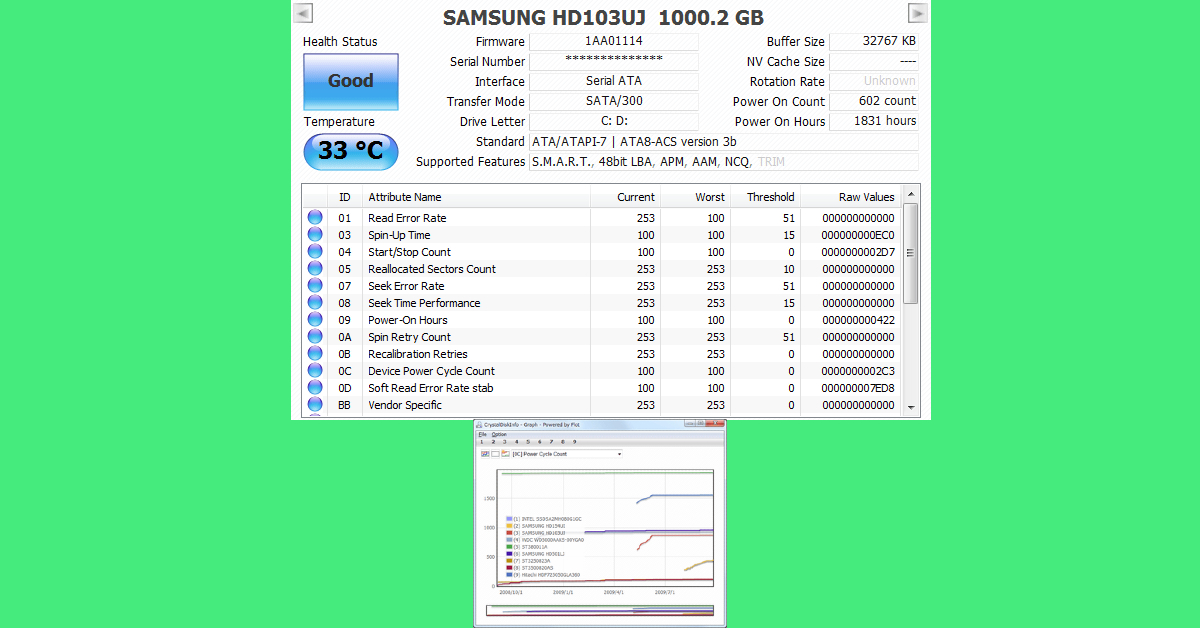
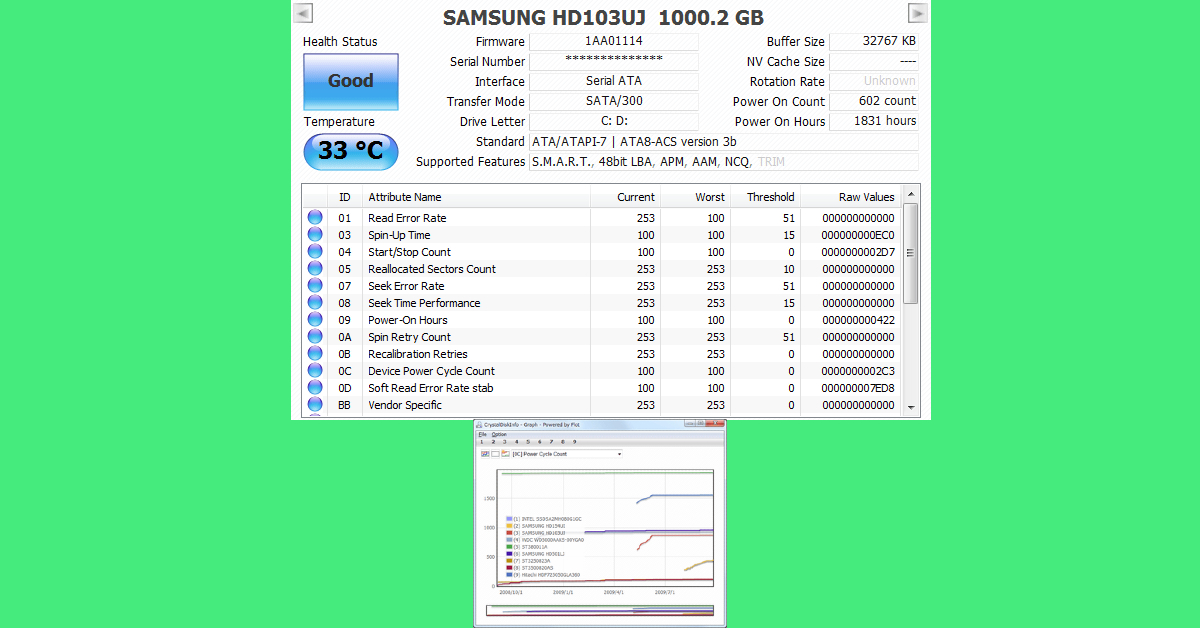
如果您懷疑PC的硬盤驅動器有問題,請使用CrystaldiskInfo工具進行診斷檢查。您可以從Crystalmark網站。安裝後,啟動應用程序並運行其智能測試。 Smart代表自我監控,分析和報告技術。該測試將檢查硬盤驅動器的旋轉時間中的故障,尋求時間性能,尋求錯誤率等。
常見問題(常見問題解答)
Windows 11是否具有檢查RAM健康的工具?
在Windows 11上運行內存診斷工具以查看PC的RAM健康。您可以在任務欄上搜索此工具,也可以通過在命令框中輸入mdsched.exe來觸發它。
如何在Windows PC上解決問題?
去設置>系統>故障排除>其他故障射擊器然後單擊您面對的組件旁邊的“運行”。
哪個是在我的PC硬盤驅動器上運行診斷檢查的最佳軟件?
HDDSCAN,SEAGATE座椅,磁盤檢查和Windft是對PC硬盤進行診斷檢查的絕佳工具。
乘船涅rv船星雲和涅rvana Zenith TWS與杜比音頻在印度推出
結論
這是在Windows 10或11上運行診斷的最佳方法。要保持最重要的事情並充分利用PC,使用CCLEANER,ADVANDACT SYSTEMCARE和PC Total PC Cleaner等維護工具。如果您知道其他重要的診斷工具,請在評論中告訴我們!
